פרסומת
 לצד יישומים לעריכת טקסט, תוכניות לכידת מסך הן de rigueur עבורנו הכותבים כאן ב- MakeUseOf - כפי שאתה יכול לראות בקלות מקריאת כל המאמרים שלנו. ניסיתי והשתמשתי במספר כלים למסך מסך, החל מאפליקציית ה- Grab של Apple של Apple ועד תוכניות פופולריות של צד שלישי כמו ג'ינג כיצד לצלם תמונה טובה יותר עם ג'ינג (Mac) קרא עוד , והסקירה האחרונה סקיץ ' Evernote רוכשת סקיצ '& הופכת אותו להורדה בחינם [חדשות]ביום חמישי האחרון הודיעה אברנוטה על רכישת אפליקציית ההערות לתמונות מק, סקיץ ', כמו גם את החברה שהפיקה אותה. Skitch הוא יישום לכידת מסך ותמונות שולחן עבודה הכולל למעלה מתריסר ... קרא עוד . בדרך כלל אני משתמש לפחות בשלוש תוכניות מסך שונות על בסיס קבוע, וכל אחת מהן כוללת תכונות ייחודיות לסוג הצילומים שאני צריך לקבל.
לצד יישומים לעריכת טקסט, תוכניות לכידת מסך הן de rigueur עבורנו הכותבים כאן ב- MakeUseOf - כפי שאתה יכול לראות בקלות מקריאת כל המאמרים שלנו. ניסיתי והשתמשתי במספר כלים למסך מסך, החל מאפליקציית ה- Grab של Apple של Apple ועד תוכניות פופולריות של צד שלישי כמו ג'ינג כיצד לצלם תמונה טובה יותר עם ג'ינג (Mac) קרא עוד , והסקירה האחרונה סקיץ ' Evernote רוכשת סקיצ '& הופכת אותו להורדה בחינם [חדשות]ביום חמישי האחרון הודיעה אברנוטה על רכישת אפליקציית ההערות לתמונות מק, סקיץ ', כמו גם את החברה שהפיקה אותה. Skitch הוא יישום לכידת מסך ותמונות שולחן עבודה הכולל למעלה מתריסר ... קרא עוד . בדרך כלל אני משתמש לפחות בשלוש תוכניות מסך שונות על בסיס קבוע, וכל אחת מהן כוללת תכונות ייחודיות לסוג הצילומים שאני צריך לקבל.
לעולם לא יהיה מחסור באפליקציות מסוג זה, אבל Blue Mango הפיקה אפליקציה שבולטת בין השאר. בדומה ליישום הדגל המקצועי שלה מסכי מסך, היא פרסמה את גרסת הבטא של יישום בשם להבהיר. ההבהרה מיועדת למצב שאתה רוצה לייצר מסמכי הוראות צעד אחר צעד הכוללים צילומי מסך והערות לשיתוף מקוון מהיר.
מטרת ההבהרה
יישומי מסך מתקדמים כמו ג'ינג וסקיץ 'כוללים כלי ביאור שניתן להחיל לאחר צילום מסך. אתה יכול לראות כיצד משתמשים בכלים כאלה בתמונת המסך שלהלן. ההבהרה כוללת גם כלי הערות, אך היא עוברת צעד נוסף קדימה.
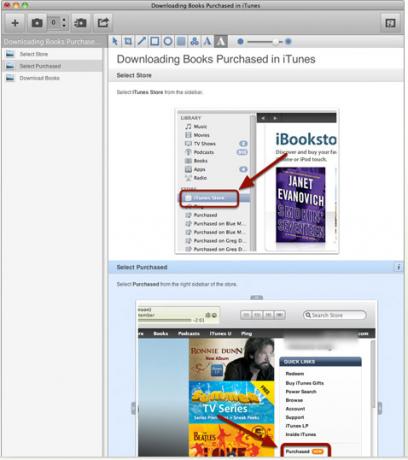
אם אתה כותב, מפתח, טכנאי מחשבים באתר, או האדם המגיע לטכנולוגיה במשפחה שלך שצריך לספק שלב אחר שלב הוראות לשימוש בפריט תוכנה, או להסביר אתר מורכב, Clarify עוזרת לך לפתח ולהעביר בקלות את ההוראות שלך וברור.
תכונות עיקריות
Clarify היא גם תוכנית מסך וגם עורך טקסטים. אתה יוצר את המסמכים שלך בתוך האפליקציה ואז מייצא אותם באמצעות דואר אלקטרוני, PDF או באמצעות חשבון Clarify המקוון בחינם. אתה מתחיל נושא או נושא חדש ב- Clarify, מספק תיאור קצר ואז הוסף סדרת צילומי מסך שיעזרו לתקשר את מה שאתה מנסה להסביר.
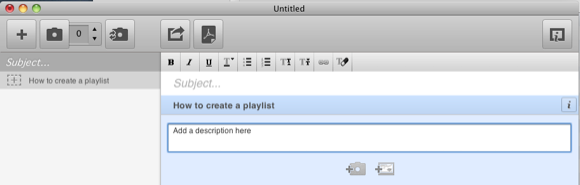
בדומה לכלי מסך אחרים, Clarify מספקת שלוש דרכים שונות ליזום צילום מסך. השיטה הנפוצה ביותר היא להשתמש בקיצור המקשים של ברירת המחדל (שניתן לשנות בהעדפותיה) או ללחוץ על סמל המצלמה בסרגל הכלים.
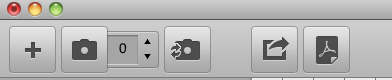
אתה יכול גם לגשת ל- Clarify מסרגל התפריט שכולל אפשרויות לכיבוש מסך מעוכב ויכולת העלאת תמונות מסך לחשבון Clarify שלך באופן אוטומטי.
מבחינת כלי לכידת המסך, ג'ינג והבהרה משקפים זה את זה. עם זאת, אם אתה מנסה ללכוד נגיד פריט בתפריט הנפתח, Clarify יסתיר אוטומטית את הפעולה הזו, מה שאומר שאתה לא יכול לתפוס אותה. זו אחת הסיבות לכך שאני משתמש בג'ינג. את הצילום למטה לא ניתן היה לצלם עם Clarify; הייתי צריך להשתמש בג'ינג.
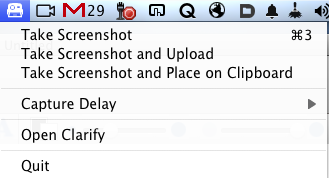
כלי ביאור
בכל פעם שאתה מבצע צילום מסך באמצעות Clarify, קובץ התמונה מתווסף אוטומטית ומוצג במסמך שלך, וחוסך לך את הצעדים הדרושים לגרירתו משולחן העבודה. אז בעצם, כל שלב במסמך יכול להיות מיוצג על ידי צילום מסך מתאים. כלי ההערות בבהיר כוללים צורות וחצים ותיבות טקסט.
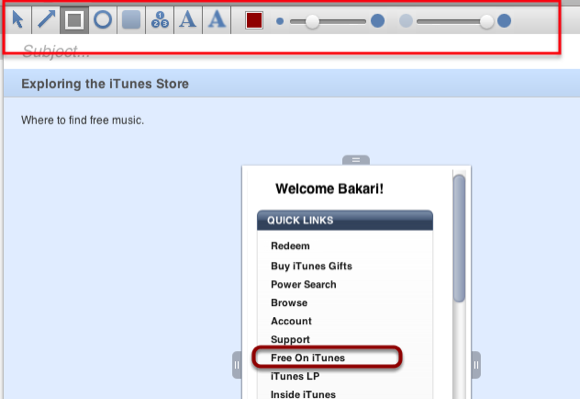
סרגל הכלים של ההערה כולל תכונות לשינוי סגנון הגופן וצבעי ההערות. ל- Clarify יש גם כלי רצף מספרים המאפשר להוסיף במהירות מספרים עם תבליטים למסך המסך במסמך. זה מהיר פי עשרה מאשר ליצור אותם ביישומים כמו Word.
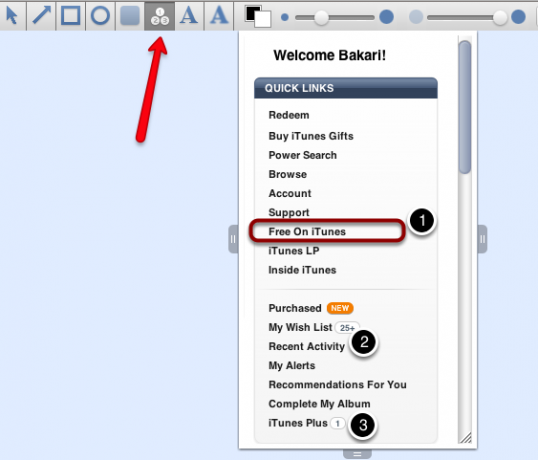
תכונה נוספת הקשורה למגניב היא היכולת להוסיף "צור רשימות מרצף"שתוכל להוסיף בחלק הטקסט של המסמך שלך, שוב חיסכון זמני שימושי נוסף.
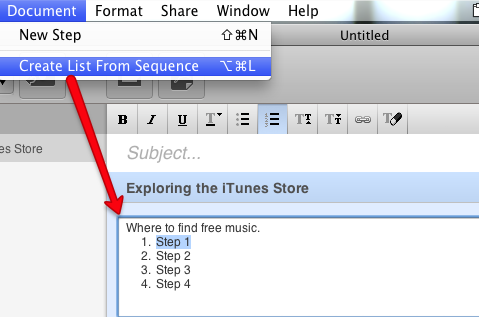
ניתן להזיז הערות, צילומי מסך וצעדים שלמים סביבם, החלפתם או גזרתם גם לאחר שמירת המסמך.
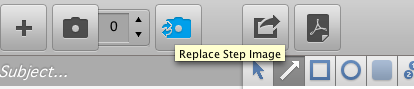
ייצוא מסמכים
אמנם אתה יכול להשתמש ב- Clarify כדי ליצור מסמך או מדריך רב עמודים, התוכנית מכוונת יותר לשיתוף מהיר של ההוראות שלך באמצעות דואר אלקטרוני, טוויטר או בכל מקום אחר באינטרנט. ניתן גם לייצא מסמכים כקובצי PDF.

Clarify מכיל כמעט את כל התכונות הבסיסיות של התוכנית המקצועית יותר, ScreenSteps, למעט ש- Clarify אינה יכולה לייצא מסמכים לאתרי Word או לבלוגים. לא כולם זקוקים לתוכנית לכידת מסך מתקדמת כמו Clarify, אך אם תקשרו הוראות הוראות על בסיס קבוע, תמצאו שתוכנית זו היא חוסך זמנים ענק.
גרסת הבטא של Clarify זמינה כרגע בחינם וזמינה להורדה עבור Mac OS X Leopard Snow and Lion. נסה זאת ותן לנו ולמפתחים לדעת מה אתם חושבים.
בכרי הוא סופר וצלם עצמאי. הוא משתמש מקינטוש ותיק, חובב מוזיקת ג'אז ואיש משפחה.
